Si olvidó la contraseña de la cuenta de administrador de Windows XP o la cuenta para iniciar sesión en su computadora, puede restablecer la contraseña de Windows XP para volver a visitar su computadora. Absolutamente, presentaré las formas gratuitas y la herramienta de restablecimiento de contraseña de Windows XP para satisfacer las necesidades de todos.
- Parte 1. Restablecimiento de contraseña de Windows XP gratis
- Parte 2. Restablecer la contraseña de Windows XP con PassFab 4WinKey
Parte 1. Restablecimiento de contraseña de Windows XP gratis
Al instalar Windows XP, hay una cuenta de administrador incorporada. Esta cuenta no está protegida con contraseña. Sin embargo, si crea otra cuenta de usuario, la cuenta de administrador se oculta automáticamente en la pantalla de inicio de sesión. Si está utilizando una cuenta de usuario y olvidó la contraseña, aquí hay una guía para recuperar la contraseña Windows XP.
Option 1. Uso del símbolo del sistema
- Paso 1: haga clic en Inicio > Todos los programas > Accesorios > Símbolo del sistema.
- Paso 2: Aquí, restablezca la contraseña de administrador olvidada de Windows XP, ingresando el siguiente comando: usuario de red nombre de usuario (espacio) nueva contraseña.
- Paso 3: ahora puede iniciar sesión en la cuenta de usuario para la que olvidó la contraseña con la nueva contraseña.
Opción 2. Entrar en modo seguro
- Inicie la PC presionando "F8". Entrará en la pantalla "Opciones de arranque avanzadas". Aquí, elija Modo seguro y presione Entrar. Ahora verá la cuenta de administrador predeterminada que se muestra en la pantalla de inicio de sesión. Ahora puede restablecer la contraseña de cualquier cuenta de usuario, incluida la contraseña de administrador olvidada de Windows XP.
- Arranque la computadora normalmente. En la pantalla de bienvenida de Windows XP, presione Ctrl + Alt + Supr dos veces. Aparecerá la pantalla de inicio de sesión tradicional. Escriba "Administrador" en el cuadro Nombre de usuario y presione "Aceptar". Con esto, ha iniciado sesión en la cuenta de Administrador y ha restablecido las contraseñas de Windows XP de cualquier otra cuenta cuya contraseña haya perdido y necesite crear una nueva contraseña.
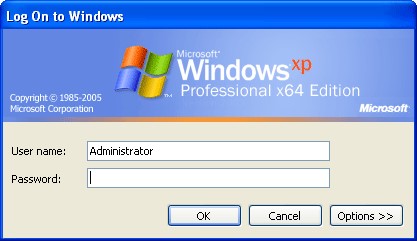
Parte 2. Restablecer el clave de Windows XP con PassFab 4WinKey
Si cambió la contraseña de administrador en Windows XP, las cosas se complicarán. En caso de que rompa su computadora, le recomendamos que use una herramienta profesional de recuperación de contraseña de Windows para restablecer la contraseña. PassFab 4WinKey como una de las herramientas más populares en el mercado, lo ayudará a resolver el problema de contraseña olvidada de Windows XP en poco tiempo.
Pasos para usar PassFab 4WinKey para restablecer contraseñas de Windows XP:
1. Pasos para hacer un disco de arranque/unidad flash USB
- Paso 1: descargue e instale PassFab 4WinKey en una PC con Windows/Mac a la que pueda tener acceso.
- Paso 2: seleccione un medio de arranque (USB/DVD/CD) y haga clic en "Grabar".

Ahora que se ha creado correctamente un dispositivo de arranque, se procederá según la siguiente guía para restablecer la contraseña.
2. Reinicie la PC con disco de arranque
- Paso 1: inserte el USB o CD/DVD de arranque en su PC con Windows bloqueada.
- Paso 2: reinicie la computadora y presione "F12" o "ESC" para ingresar a la interfaz del menú de inicio.
- Paso 3: Aparecerá una lista de opciones de arranque en la pantalla, incluido el USB/CD/DVD que ha insertado. Seleccione el dispositivo que ha insertado. Seleccione el dispositivo de arranque que ha creado en la Parte 1 anterior.
- Paso 4: Una vez que ingrese a Windows bloqueado desde el disco de arranque, aparecerá una interfaz de recuperación de contraseña. Aquí, obtiene una opción para restablecer la contraseña de administrador de Windows XP.

3. Restablecer contraseña de Windows XP
Después del proceso anterior, en esta parte, uno deberá configurar una nueva contraseña que haya olvidado de su computadora portátil o de escritorio.
- Paso 1: elija Windows XP y seleccione la opción "Restablecer contraseña de cuenta".

- Paso 2: seleccione la cuenta de administrador de la lista. El nombre de usuario de esta cuenta se mostrará en el cuadro "Nombre de usuario". Además, se genera automáticamente una nueva contraseña predeterminada y se muestra en el cuadro "Contraseña". Puede usar la contraseña predeterminada o ingresar una nueva contraseña en el cuadro "Nueva contraseña" y restablecer la contraseña.

- Paso 3: Haga clic en "Siguiente" y se restablecerá la nueva contraseña. En la pantalla, toque "Reiniciar" para reiniciar su computadora e iniciar sesión en Windows XP con una nueva contraseña.

Conclusión
Entonces, al final de este artículo, uno debe estar bien versado en cómo restablecer la contraseña de Windows XP. Además, también es importante saber cuándo elegir formas gratuitas o herramientas de pago. Si olvidó la contraseña de administrador, entonces PassFab 4WinKey, la mejor herramienta de recuperación de contraseña de Windows, será un gran salvador para el usuario. Gracias por tu leer.



